Kā klēpjdatoru tīmekļa kameras video ieraksts ir galvenie ieteikumi

- 1176
- 286
- Juan Beer
Tīmekļa kamera parasti tiek izmantota tikai video konferencēm. Produkts ir paredzēts, lai pārsūtītu attēlu starp lietotājiem. "Attēla" kvalitāte tiek uzskatīta par sekundāru, lai gan mūsdienu modeļi šajā virzienā piedāvā plašas iespējas. Kamera bieži tiek izmantota arī videoklipu uzņemšanai, kas pēc tam tiek ievietoti tīmeklī un sūtīt draugus. Kā ātri ierakstīt videoklipu klēpjdatora tīmekļa kamerā? Izdomāsim to sīkāk!

Lietojumprogrammas būs noderīgas video blogatoriem.
Windows iespējas
Mēs runājam par Windows filmu veidotāju, kas uzbūvēts OS. Šī rīka izmantošana ir diezgan vienkārša, tam ir ērta saskarne un vairākas vadības pogas. Lai uzņemtu videoklipu klēpjdatora tīmekļa kamerā, veiciet šādas darbības:
- Pārliecinieties, vai ierīce ir savienota ar datoru. Bieži vien lietotājiem ir grūtības, iekļaujot klēpjdatorā iebūvēto kameru. Lai to izdarītu, mēs iesakām izmantot FN un vienu no F1-F12 pogām kombināciju;
- Ielieciet tilpumu pie ieejas maksimālā, ieslēdziet mikrofonu;
- Palaidiet programmu ierakstīšanai, pēc tam izvēlnes vienumā "Home" atlasiet parametru "Webcam Video";
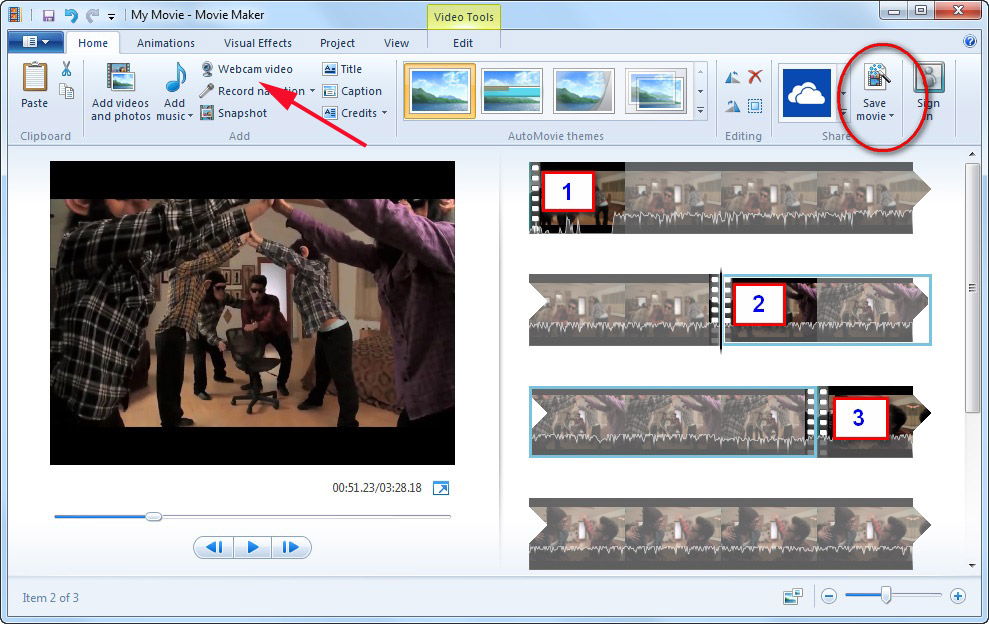
- Atlasiet "ierakstu", lai sāktu attēlu ierakstīšanu. Lai apstātos, noklikšķiniet uz "Stop", tad nāciet klajā ar faila un glabāšanas ceļa nosaukumu.
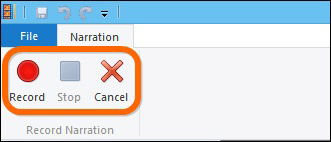
Interesanti, ka lietderība ļauj ne tikai saglabāt kadru, bet arī mainīt pildījumu, pievienot efektus, sagriezt un veikt daudz citu darbību ar failiem. Neaizmirstiet tikai saglabāt atjaunināto failu, lai izmaiņas stātos spēkā.
MAC rīku izmantošana
Ja izmantojat Apple produktus, filmu veidotājs šeit nedarbosies. Alternatīva šim rīkam būs QuickTime, kurai ir ne mazāk izcilas spējas.
Aizpildiet posmus:
- Palaidiet programmu, "File" Point atlasiet "jaunā video ierakstu";
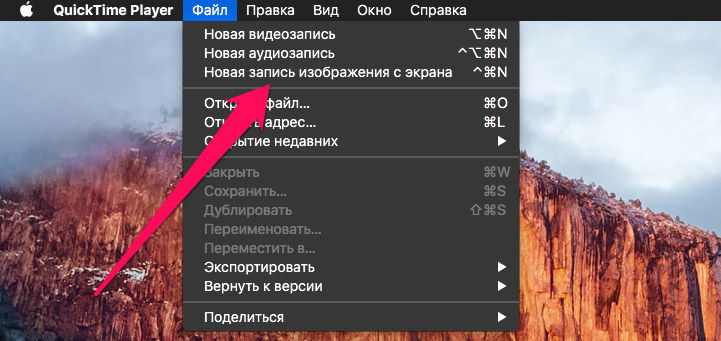
- Pielāgojiet aprīkojumu. Mainot kameras stāvokli, tas tiks parādīts monitorā;
- Lai sāktu attēla uztveršanu, noklikšķiniet uz pogas Sarkanais. Tas ir loģiski, ka apstāšanās tiks izmantota, lai apstātos.
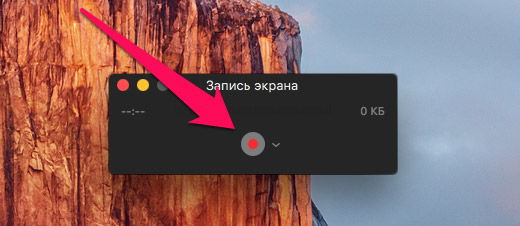
Atliek tikai saglabāt jaunu failu ar savu filmu un baudīt skatīšanos. Turklāt lietderība ļauj uzreiz pārsūtīt failu draugiem un pazāmiem. Lai to izdarītu, ir pietiekami, lai eksportētu videoklipus uz sociālajiem tīkliem, imovie vai iTunes.
FORTER Utilities
Ir daudz rīku, kas ļauj ierakstīt filmas no klēpjdatora kameras. Viens no tiem ir debijas video uzņemšana. Jūs to varat iegūt globālajā tīmeklī bez maksas.
Izvēlnē (ekrāna augšējā daļā) atlasiet "ierīce", lai noteiktu ierīci. Programma noteiks ierīci, pēc kuras būs iespējams sākt fotografēt. Rīks ļauj jums ierakstīt "attēlu" populāros formātos, savukārt kodēšanas parametri ir konfigurēti. Izmantojot video uzņemšanu šodien, jūs varat pārveidot attēlu no kameras FLV, AVI, MP4, kā arī MPG, WMV un 3GP režīmos.
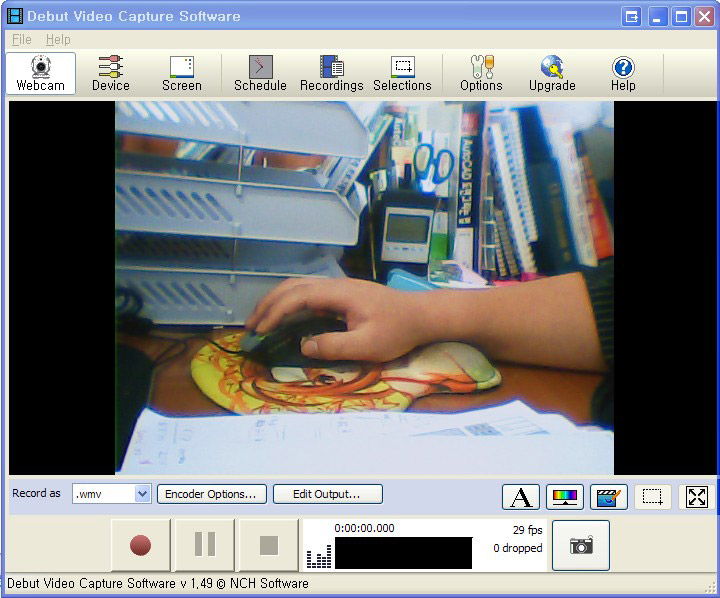
Pirms faila saglabāšanas ieteicams konfigurēt video kontrastu un spilgtumu, lai uzlabotu tā kvalitāti. Ir iespējams arī pievienot tekstu.
Tiešsaistes programma
Vēlaties uzņemt videoklipus, bet es nevēlos instalēt papildu līdzekļus? Tad jūs varat izmantot ierakstu tiešsaistē no ierīces tīmekļa kameras. To nav grūti izdarīt, jums vienkārši jāiet uz Niaveo resursu.com, reģistrējieties bez maksas, izveidojot kontu, un sāciet ierakstīt.
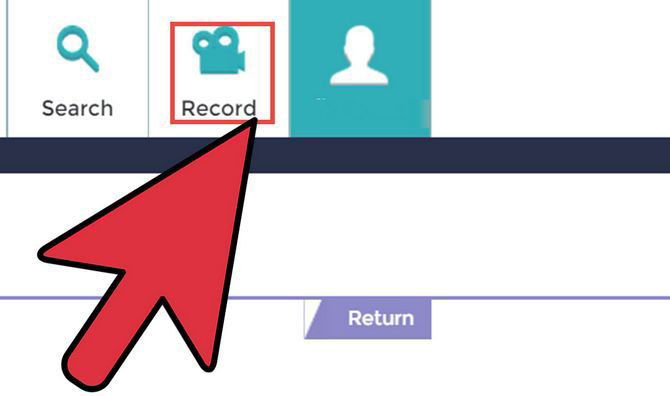
Izvēlnes kreisajā pusē ir taustiņš "ieraksts", kurai ir jānoklikšķina, lai sāktu ierakstīšanu. Izmantojot tiešsaistes utilītu, varat ierakstīt videoklipu, kas ilgst līdz 10 minūtēm. Pabeidzot darbu pie projekta, nāciet klajā ar videoklipa video un dalieties tajā ar pasauli! Ir arī iespēja izmantot MOV, MP4 vai FLV formātus.
Rezultāti
Ir daudz veidu, kā ierakstīt video no tīmekļa kamerām, ir trešo pušu un sašūtās vīramās programmas. Ja jums nav vēlēšanās instalēt papildu lietojumprogrammas, izmantojiet šaušanu tiešsaistes režīmā.

